怎么找出打印机驱动 win10打印机驱动文件下载
更新时间:2024-05-08 11:46:11作者:xiaoliu
在使用Windows 10操作系统时,有时我们需要安装打印机驱动程序以确保打印机正常工作,许多用户不知道如何找到适用于其打印机型号的驱动程序。在这种情况下,我们可以通过一些简单的步骤来找出并下载适用于Win10的打印机驱动文件。接下来我们将介绍一些方法来帮助您找到所需的驱动程序。
操作方法:
1.操作一:一般打印机驱动文件所在位置分享 默认情况下打印机驱动的位置在:打印机驱动都是放在C:\WINDOWS\ system32 \drivers。
2.操作二:打开电脑,打开控制面板。将方式改成为【大图标】,点击打开【设备和打印机】,操作如下。
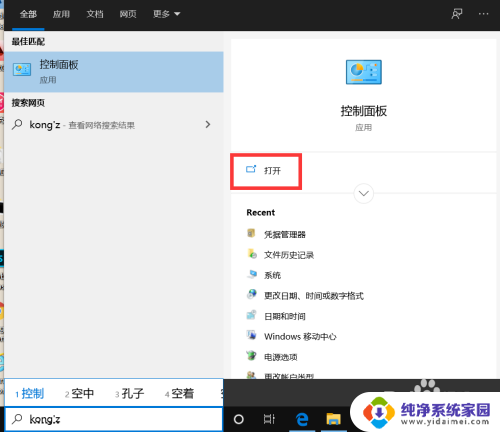
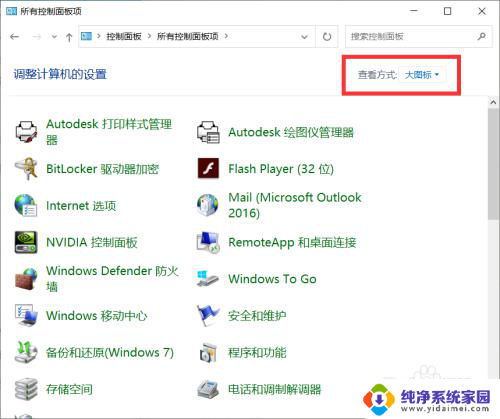
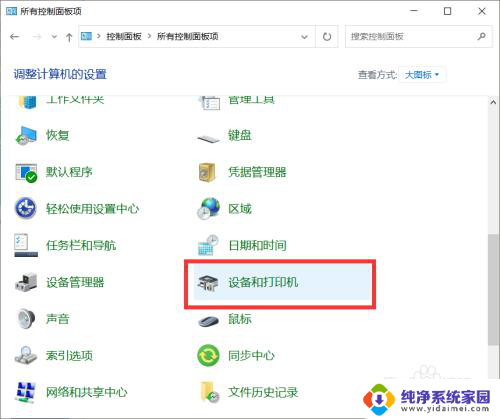
3.操作三:选中要操作的打印机,然后点击上面的印记服务器属性。如图:操作如下
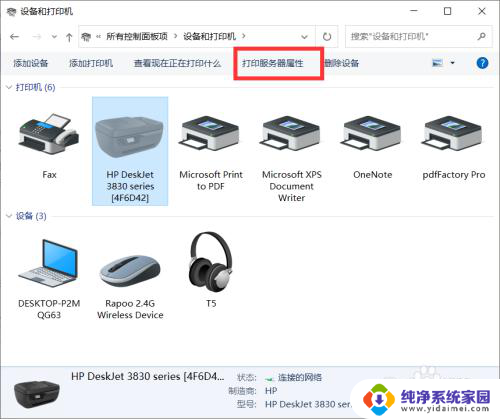
4.操作四:然后驱动程序页面下,选择打印机双击,如图:操作如下
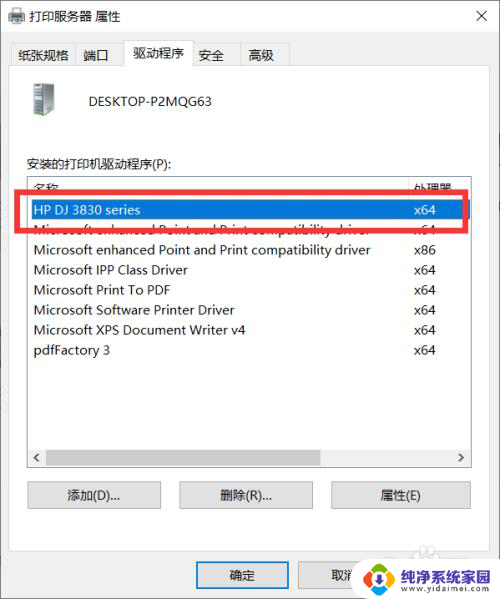
5.操作五:此时打印机驱动的路径,如图:操作如下

以上是如何找到打印机驱动程序的全部内容,如果遇到类似问题的用户,可以参考本文中介绍的步骤进行修复,希望这对大家有所帮助。
怎么找出打印机驱动 win10打印机驱动文件下载相关教程
- 打印机驱动怎么看 win10如何找到适用的打印机驱动文件
- 打印机驱动装在哪个盘? win10打印机驱动文件的查找方法
- win10找不到打印机设备怎么处理 Windows10找不到打印机驱动
- 怎样卸载打印机驱动程序 Win10系统卸载打印机驱动的步骤
- 如何彻底卸载打印机驱动 Win10系统打印机驱动卸载方法
- win10连接不到打印机怎么办 Windows10添加打印机找不到驱动
- 电脑连打印机显示驱动程序无法使用怎么办 win10系统打印机驱动程序无法识别怎么办
- win10电脑如何添加打印机 Win10正式版如何添加打印机驱动
- win10打印机usb printer 驱动程序无法使用 USB接口无法识别打印机怎么办
- 电脑连接打印机找不到打印机 Windows10找不到打印机怎么办
- 怎么查询电脑的dns地址 Win10如何查看本机的DNS地址
- 电脑怎么更改文件存储位置 win10默认文件存储位置如何更改
- win10恢复保留个人文件是什么文件 Win10重置此电脑会删除其他盘的数据吗
- win10怎么设置两个用户 Win10 如何添加多个本地账户
- 显示器尺寸在哪里看 win10显示器尺寸查看方法
- 打开卸载的软件 如何打开win10程序和功能窗口